开机no bootable device解决办法
来源:game773整合
作者:
时间:2024-03-12 23:04
小编:773游戏
部分用户在做系统开机的时候发现黑屏提示“no bootable device”不知道什么意思,也不知道怎么解决,下面来一起看看相信的解决教程吧。
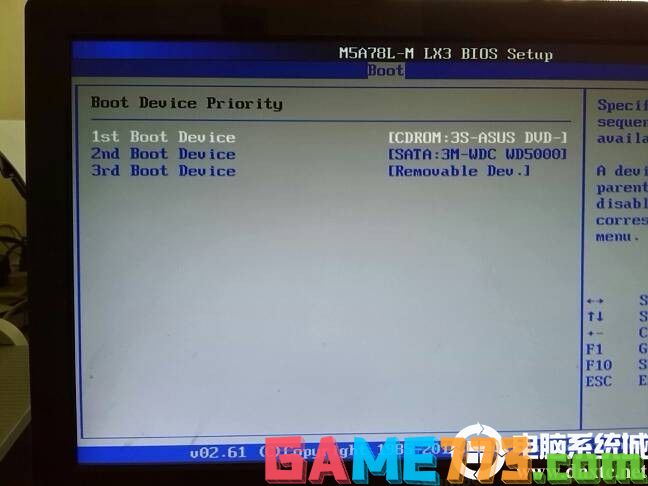
解决方法一:
1、先 重启 ,在第一画面立即按 F2 进入 BIOS系统 ,进行初步检查;
2、看Boot选项,一般从硬盘启动是HDD开头的,上下键选中HDD,按F6键把 HDD放到第一位, F10保存重启;
3、重启发现失败,说明可能是分区出了问题。用一台能正常使用的电脑把U盘做成启动工具;
4、把U盘插进坏的电脑,重启。再次进入No bootable device报错页面时, press any key按任意键继续 ,会跳转到U教授winpe界面,选择 winpe进入系统 ;
5、打开 DG工具diskgenius , 可以看到自己电脑盘符的情况。我当时的盘符只有几个70m大小的乱码,有的盘符还叫做未格式化;
6、这个时候就要利用此工具重建分区表了。右击左栏开头第一个HDO的盘符,选择- 重建分区表 。重建中途可能出现叫你点击忽略或保留的,如果看到盘符是原本正确的大小,就按保留,如果不是正确的盘符就忽略;
7、完成后,右击左栏开头第一个HDO的盘符,选择- 重建主引导记录 。
8、最后重启,记得重启之前把USB启动变回HDD硬盘启动啊。可能会出现两个系统供你选择,看两个那个可以成功进入Windows。
解决方法二:
首先,根据提示可以断定是缺少系统引导设备的问题,具体可从下面四个方面入手:
1、装完系统后没有将启动方式设置回硬盘启动;
2、若已经设置硬盘启动,那可能是用于开机引导系统的文件丢失或损坏;
3、硬盘没插好,这种可能性比较小,但同样不能忽略;
4、最糟的情况就是硬盘坏了。
上面的文章就是开机no bootable device解决方法的全部内容了,文章的版权归原作者所有,如有侵犯您的权利,请及时联系本站删除,更多nobootabledevice相关资讯,请关注收藏773游戏网。
下一篇:最后一页














